Deaktivieren bzw. Reaktivieren von Konten
Hinweis Die folgenden Informationen richten sich an Teammanager.
Sie können das Claris-ID Konto nur von verwalteten Benutzern deaktivieren. (Sie können Konten von externen Benutzern nicht deaktivieren.) Deaktivieren Sie ein Konto, wenn Sie es nicht mehr benötigen oder es nicht mehr verwalten müssen.
Wichtig Seien Sie vorsichtig, wenn Sie ein Konto deaktivieren. Es wird in allen Teams deaktiviert und hat keinen Zugriff mehr auf die Ressourcen eines Teams. (Weitere Informationen finden Sie unter Über Benutzertypen). Anstatt ein Konto zu deaktivieren, können Sie den Benutzer in Ihrem Team zu einem unlizenzierten Benutzer machen. Oder der Benutzer kann aus Ihrem Team in ein anderes Team transferieren, so dass Sie den Benutzer dann entfernen können. Weitere Informationen finden Sie unter Ändern des Lizenzstatus eines Benutzers (FileMaker Cloud), Transferieren in ein oder aus einem Team und Entfernen von Benutzern aus einem Team.
So deaktivieren Sie ein Konto:
-
Klicken Sie auf der Seite „Benutzer“ auf
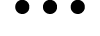 für den Benutzer.
für den Benutzer. -
Wählen Sie Konto deaktivieren.
Das deaktivierte Konto wird weiterhin auf der Seite „Benutzer“ angezeigt und ist ausgegraut, was darauf hinweist, dass das Konto keinen Zugriff mehr auf die Ressourcen eines Teams hat. Das deaktivierte Konto kann nicht über die Claris Customer Console aus dem Team entfernt werden. Bei Fragen zu deaktivierten Konten wenden Sie sich bitte an den Kundensupport.
So aktivieren Sie ein Konto wieder:
-
Klicken Sie auf der Seite „Benutzer“ auf
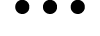 für den Benutzer.
für den Benutzer. -
Wählen Sie Konto aktivieren aus.
Hinweise
-
Wenn Sie Benutzer deaktivieren, wird die Option Deaktivierte Konten ausblenden über der Liste der Benutzer auf der Seite „Benutzer“ angezeigt.